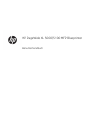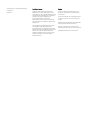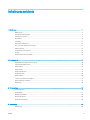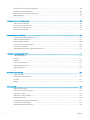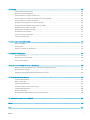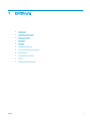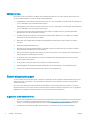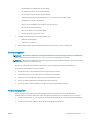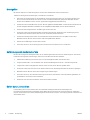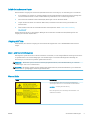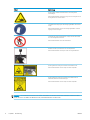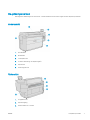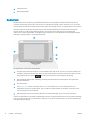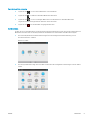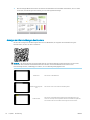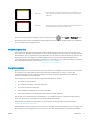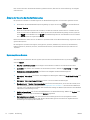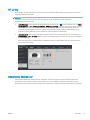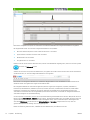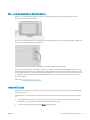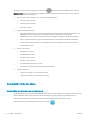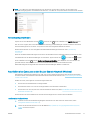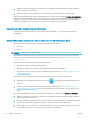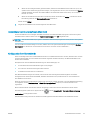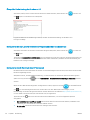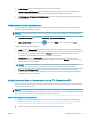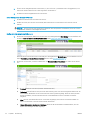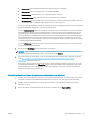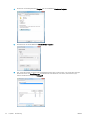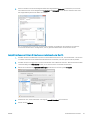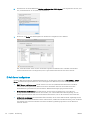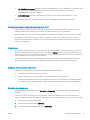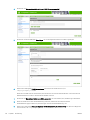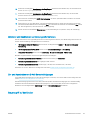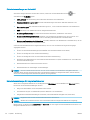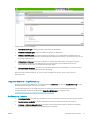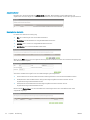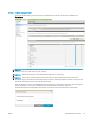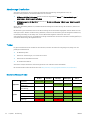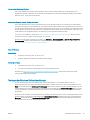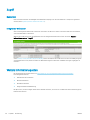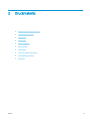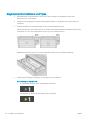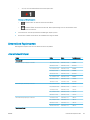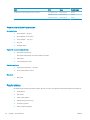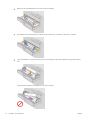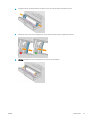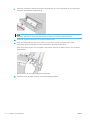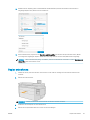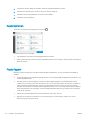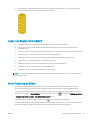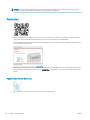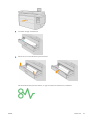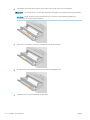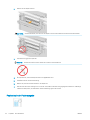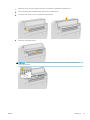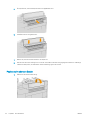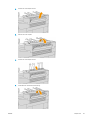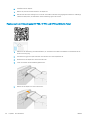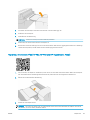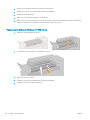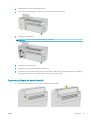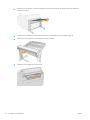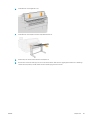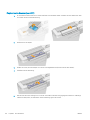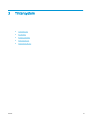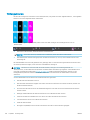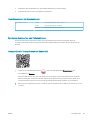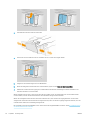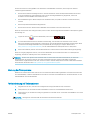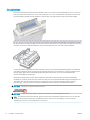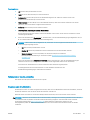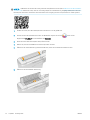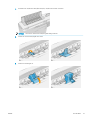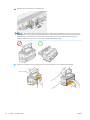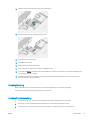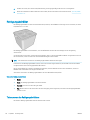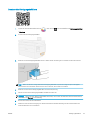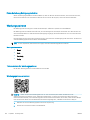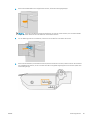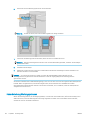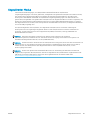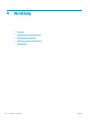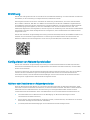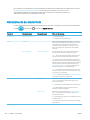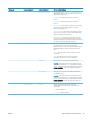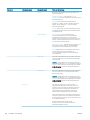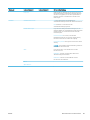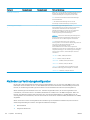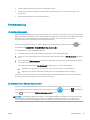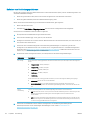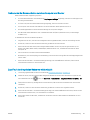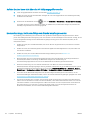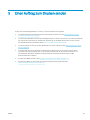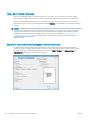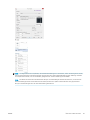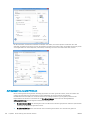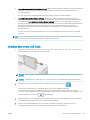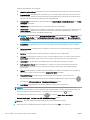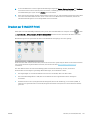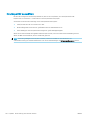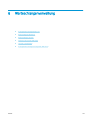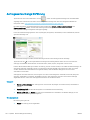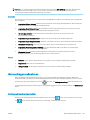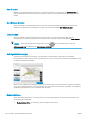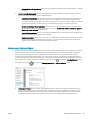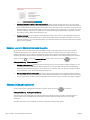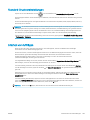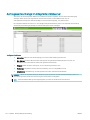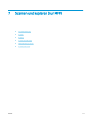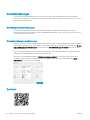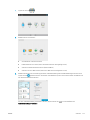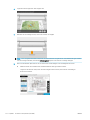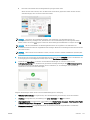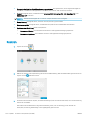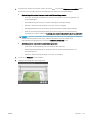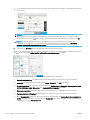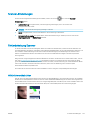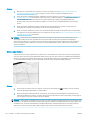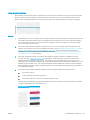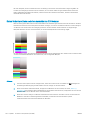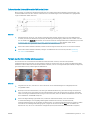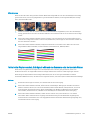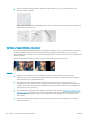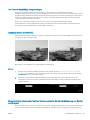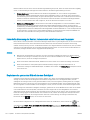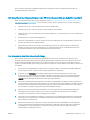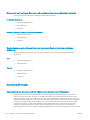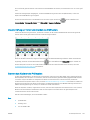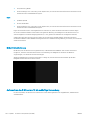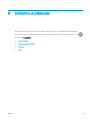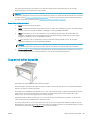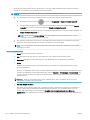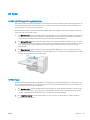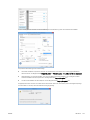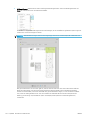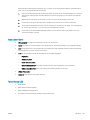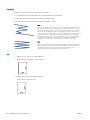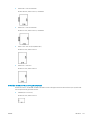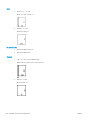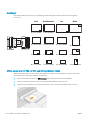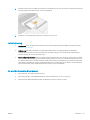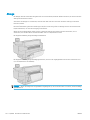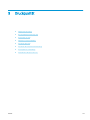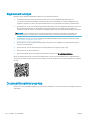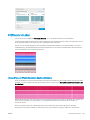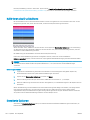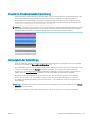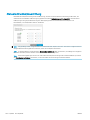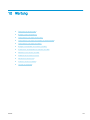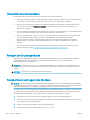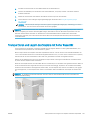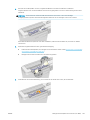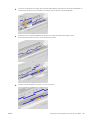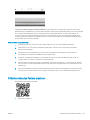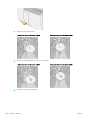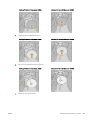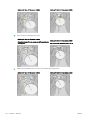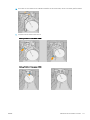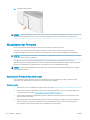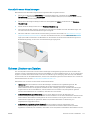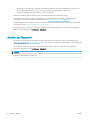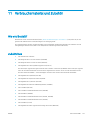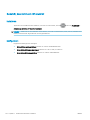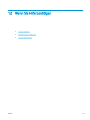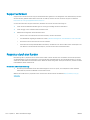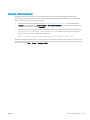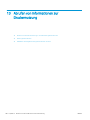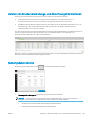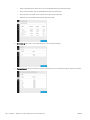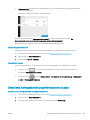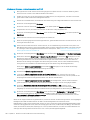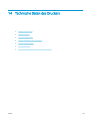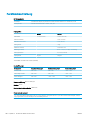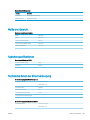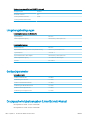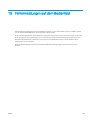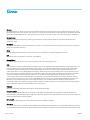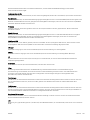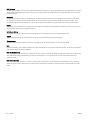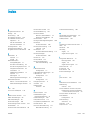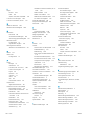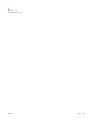HP PageWide XL 5000/5100 MFP Blueprinter
Benutzerhandbuch

© Copyright 2015, 2018 HP Development
Company, L.P.
Ausgabe 7
Rechtliche Hinweise
Inhaltliche Änderungen dieses Dokuments
behalten wir uns ohne Ankündigung vor. Die
Informationen in dieser Veröentlichung werden
ohne Gewähr für ihre Richtigkeit zur Verfügung
gestellt. Insbesondere enthalten diese
Informationen keinerlei zugesicherte
Eigenschaften. Alle sich aus der Verwendung
dieser Informationen ergebenden Risiken trägt
der Benutzer.
Für HP Produkte und Dienstleistungen gelten
ausschließlich die Bestimmungen in der
Garantieerklärung des jeweiligen Produkts bzw.
Dienstes. Aus dem vorliegenden Dokument sind
keine weiterreichenden Garantieansprüche
abzuleiten. HP haftet nicht für technische oder
redaktionelle Fehler oder Auslassungen in
diesem Dokument.
Marken
Adobe®, Acrobat®, Adobe Photoshop® und
PostScript® sind Marken von Adobe Systems
Incorporated.
Corel® ist eine Marke oder eingetragene Marke
der Corel Corporation oder Corel Corporation
Limited.
ENERGY STAR und die ENERGY STAR-Bildmarke
sind eingetragene Marken in den USA.
Microsoft® und Windows® sind in den USA
eingetragene Marken der Microsoft Corporation.
PANTONE® ist eine Marke von Pantone Inc.

Inhaltsverzeichnis
1 Einführung ................................................................................................................................................................................................. 1
Willkommen .............................................................................................................................................................................. 2
Sicherheitsvorkehrungen ........................................................................................................................................................ 2
Hauptkomponenten ................................................................................................................................................................. 7
Bedienfeld .................................................................................................................................................................................. 8
HP Utility .................................................................................................................................................................................. 12
Integrierter Webserver .......................................................................................................................................................... 13
Ein- und Ausschalten des Druckers ..................................................................................................................................... 15
Interne Drucke ........................................................................................................................................................................ 15
Vorbereiten Ihres Druckers ................................................................................................................................................... 16
Zugri ....................................................................................................................................................................................... 35
Weitere Informationsquellen ................................................................................................................................................ 36
2 Druckmaterial .......................................................................................................................................................................................... 37
Allgemeine Informationen und Tipps .................................................................................................................................. 38
Unterstütze Papiersorten ..................................................................................................................................................... 39
Papierstatus ............................................................................................................................................................................ 40
Papier laden ............................................................................................................................................................................ 41
Papier entnehmen ................................................................................................................................................................. 45
Papieroptionen ....................................................................................................................................................................... 46
Papier lagern ........................................................................................................................................................................... 46
Laden von Papier nicht möglich ........................................................................................................................................... 47
Einen Papiertyp schützen ..................................................................................................................................................... 47
Papierstau ............................................................................................................................................................................... 48
3 Tintensystem .......................................................................................................................................................................................... 67
Tintenpatronen ....................................................................................................................................................................... 68
Druckbalken ............................................................................................................................................................................ 71
Reinigungsbehälter ................................................................................................................................................................ 78
Wartungspatrone ................................................................................................................................................................... 80
Abgesicherter Modus ............................................................................................................................................................. 82
4 Vernetzung .............................................................................................................................................................................................. 84
Einführung ............................................................................................................................................................................... 85
DEWW iii

Kongurieren von Netzwerkprotokollen ............................................................................................................................ 85
Menüelemente des Bedienfelds .......................................................................................................................................... 86
Methoden zur Verbindungskonguration .......................................................................................................................... 90
Fehlerbehebung ..................................................................................................................................................................... 91
5 Einen Auftrag zum Drucken senden .................................................................................................................................................... 95
Über den Treiber drucken ..................................................................................................................................................... 96
Drucken über einen USB-Stick ............................................................................................................................................. 99
Drucken per E-Mail (HP Print) ............................................................................................................................................ 101
Druckqualität auswählen .................................................................................................................................................... 102
6 Warteschlangenverwaltung ............................................................................................................................................................... 103
Auftragswarteschlange Einführung .................................................................................................................................. 104
Warteschlagenmaßnahmen .............................................................................................................................................. 105
Warteschlangenoptionen ................................................................................................................................................... 108
Standard-Druckvoreinstellungen ...................................................................................................................................... 108
Löschen von Aufträgen ....................................................................................................................................................... 109
Auftragswarteschlange im integrierten Webserver ....................................................................................................... 110
7 Scannen und kopieren (nur MFP) ....................................................................................................................................................... 111
Schnelleinstellungen ........................................................................................................................................................... 112
Scannen ................................................................................................................................................................................. 112
Kopieren ................................................................................................................................................................................ 118
Scanner-Einstellungen ........................................................................................................................................................ 123
Fehlerbehebung Scanner ................................................................................................................................................... 123
Scannerprüfmuster ............................................................................................................................................................. 134
8 Entnahme und Beenden ..................................................................................................................................................................... 137
Oberster Stapler ................................................................................................................................................................... 138
Stapler mit hoher Kapazität ............................................................................................................................................... 139
HP Falter ................................................................................................................................................................................ 141
Ablage .................................................................................................................................................................................... 152
9 Druckqualität ........................................................................................................................................................................................ 153
Allgemeine Drucktipps ........................................................................................................................................................ 154
Druckqualitätsoptimierungs-App ...................................................................................................................................... 154
Prüfmuster drucken ............................................................................................................................................................ 155
Kalibrieren des Druckbalkens ............................................................................................................................................ 156
Erweiterte Optionen ............................................................................................................................................................ 156
Erweiterte Druckkopfwiederherstellung .......................................................................................................................... 157
Genauigkeit der Seitenlänge .............................................................................................................................................. 157
Manuelle Druckkopfausrichtung ....................................................................................................................................... 158
iv DEWW

10 Wartung ............................................................................................................................................................................................... 159
Überprüfen des Druckerstatus .......................................................................................................................................... 160
Reinigen des Druckergehäuses ......................................................................................................................................... 160
Transportieren und Lagern des Druckers ........................................................................................................................ 160
Transportieren und Lagern des Staplers mit hoher Kapazität ..................................................................................... 161
Transportieren und Lagern des Falters ............................................................................................................................ 161
Reinigen der Glasplatte des Scanners (nur MFP) ............................................................................................................ 162
Austauschen der Glasplatte des Scanners (nur MFP) .................................................................................................... 164
Kalibrieren des Scanners (nur MFP) .................................................................................................................................. 166
Etikettenrolle des Falters ersetzen ................................................................................................................................... 167
Aktualisieren der Firmware ................................................................................................................................................ 172
Sicheres Löschen von Dateien ........................................................................................................................................... 173
Löschen der Festplatte ....................................................................................................................................................... 174
11 Verbrauchsmaterial und Zubehör ................................................................................................................................................... 175
Wie wird bestellt? ................................................................................................................................................................. 175
Zubehörliste ......................................................................................................................................................................... 175
Zubehör, das nicht von HP stammt ................................................................................................................................... 176
12 Wenn Sie Hilfe benötigen ................................................................................................................................................................. 177
Support anfordern ............................................................................................................................................................... 178
Reparatur durch den Kunden ............................................................................................................................................. 178
Service-Informationen ........................................................................................................................................................ 179
13 Abrufen von Informationen zur Druckernutzung ......................................................................................................................... 180
Abrufen von Druckerverwendungs- und Abrechnungsinformationen ........................................................................ 181
Nutzungsdaten abrufen ..................................................................................................................................................... 181
Detaillierte Auftragsabrechnungsinformationen drucken ............................................................................................ 183
14 Technische Daten des Druckers ....................................................................................................................................................... 185
Funktionsbeschreibung ...................................................................................................................................................... 186
Maße und Gewicht ............................................................................................................................................................... 187
Speicherspezikationen ..................................................................................................................................................... 187
Technische Daten der Stromversorgung .......................................................................................................................... 187
Umgebungsbedingungen ................................................................................................................................................... 188
Geräuschparameter ............................................................................................................................................................ 188
Druckgeschwindigkeitsangaben (Linien/Schnell-Modus) .............................................................................................. 188
15 Fehlermeldungen auf dem Bedienfeld ........................................................................................................................................... 189
Glossar ....................................................................................................................................................................................................... 190
Index ........................................................................................................................................................................................................... 193
DEWW v

vi DEWW

Willkommen
Ihr Drucker ist ein Schwarzweiß- und Blaupause-Farbtintenstrahldrucker, um mehr Seiten in kürzerer Zeit mit
neuem Qualitätsstandard zu drucken. Einige wichtige Merkmale:
● HP PageWide XL 5000-Druckerserie: Drucken Sie bis zu 14 A1-Seiten/Min. in Schwarzweiß oder Blaupausen
(12 A1-Seiten/Min. auf transparentem Pauspapier).
HP PageWide XL 5100-Druckerserie: Drucken Sie bis zu 20 A1-Seiten/Min. in Schwarzweiß oder Blaupausen
(12 A1-Seiten/Min. auf transparentem Pauspapier).
● Starten Sie mit dem Drucken schneller dank einem extrem schnellen Prozessor, systemeigenen PDF-
Management oder HP SmartStream-Software.
● Schaen Sie Platz beim Bediener mit Produktionsstapler, Online-Ordner, bis zu vier Rollen und dualem
Tintenverbrauchsmaterial mit Auto-Schalter.
● Minimieren Sie Ausfallzeiten mit bewährter HP PageWide Technologie für die Produktion von großen
Volumen.
● Wettbewerbsfähige Betriebskosten.
● Reduzierung der Komplexität, Beseitigung manueller Schritte und Verhinderung von Fehlern mit einem
automatisierten, digitalen End-to-End-Workow.
● Einfache Workow-Integration: Drucken Sie von Ihrem Computer aus oder kopieren Sie ein Dokument mit
einfach integrierten HP DesignJet-Scannern.
● Da er keinen Ammoniak enthält, können Sie Ihren HP Blueprinter überall platzieren und eine gesunde
Arbeitsumgebung bewahren.
● Erzeugen Sie scharf gestochene Linien, Details und sanfte Graustufen.
● Die HP PageWide XL Pigmenttinte liefert haltbare Drucke, die feuchtigkeits- und lichtbeständig sind.
● Drucken Sie mit einem einzigen Drucker mit Schwarz und zwei Blautönen.
Sicherheitsvorkehrungen
Vor dem Verwenden des Druckers lesen, verstehen und befolgen Sie die folgenden Sicherheitshinweise und die
örtlichen Umwelt-, Gesundheits- und Sicherheitsvorschriften, um sicherzustellen, dass Sie das Gerät sicher
verwenden können.
Sie müssen über die entsprechende technische Qualikation und die nötige Erfahrung verfügen, um sich der
Gefahren bewusst zu sein, denen Sie beim Ausführen einer Aufgabe ausgesetzt sein können, und um geeignete
Maßnahmen zu ergreifen, damit Sie Ihr Risiko und das anderer Personen minimieren.
Allgemeine Sicherheitsrichtlinien
● Der Drucker enthält außer den vom HP Customer Self Repair-Programm abgedeckten Komponenten keine
Teile, die vom Bediener gewartet werden können (siehe http://www.hp.com/go/selfrepair/). Lassen Sie
Service- oder Wartungsarbeiten anderer Teile von einem qualizierten Servicetechniker durchführen.
● Schalten Sie in den folgenden Fällen den Drucker aus, und wenden Sie sich an den Kundendienst:
2 Kapitel 1 Einführung DEWW

– Ein Netzkabel oder Netzstecker ist beschädigt.
– Die Gehäuse für das Trocknen sind beschädigt.
– Der Drucker wurde durch einen Stoß beschädigt.
–
Es liegt eine mechanische Beschädigung vor, oder das Gehäuse wurde beschädigt.
– Flüssigkeit ist in den Drucker gelangt.
– Rauch oder ein auälliger Geruch tritt aus dem Drucker aus.
– Der Drucker wurde umgestoßen.
– Das Trocknungsmodul wurde beschädigt.
– Der Drucker funktioniert nicht normal.
● Schalten Sie den Drucker in den folgenden Fällen aus:
– Während eines Gewitters.
– Bei einem Stromausfall.
● Bei mit Warnschildern gekennzeichneten Bereichen müssen Sie besonders vorsichtig sein.
Stromschlaggefahr
VORSICHT! Die internen Schaltungen der integrierten Netzteile und der Stromeingang werden mit gefährlicher
elektrischer Spannung betrieben, die zum Tod oder zu schweren Verletzungen führen kann.
VORSICHT! Die internen Schaltungen des Trocknungssystems nutzen gefährliche Spannungen, die zu schweren
Verletzungen oder zum Tod führen können.
Der Drucker verfügt über ein Netzkabel. Ziehen Sie vor Servicearbeiten unbedingt das Netzkabel aus.
So vermeiden Sie das Risiko von Stromschlägen:
● Der Drucker darf nur an geerdete Steckdosen angeschlossen werden.
● Versuchen Sie nicht, das Trocknungsmodul des Druckers auszubauen.
● Entfernen oder önen Sie keine geschlossenen Systemabdeckungen.
● Führen Sie keine Gegenstände in die Önungen des Druckers ein.
● Achten Sie darauf, beim Gehen hinter dem Drucker nicht über die Kabel zu stolpern.
Verbrennungsgefahr
Das Trocknungsuntersystem des Druckers arbeitet bei hohen Temperaturen und kann bei Berührung
Verbrennungen verursachen. Treen Sie daher die folgenden Vorkehrungen, um Verletzungen zu vermeiden:
● Lassen Sie den Drucker vor dem Zugri auf den Papierausgabebereich im Falle eines Papierstaus abkühlen.
● Lassen Sie den Drucker abkühlen, bevor Sie Wartungsarbeiten durchführen.
DEWW Sicherheitsvorkehrungen 3

Brandgefahr
Die inneren Teile des Trockenuntersystems des Druckers arbeiten bei hohen Temperaturen.
Treen Sie die folgenden Vorkehrungen, um Brände zu vermeiden:
● Der Kunde ist verantwortlich für die Einhaltung der Druckeranforderungen und der Gesetze in Bezug auf
Strom, die laut den Gesetzen des Landes, in dem das Gerät installiert ist, gültig sind. Betreiben Sie den
Drucker ausschließlich mit der auf dem Typenschild angegebenen Netzspannung.
● Verwenden Sie ausschließlich das mit dem Drucker gelieferte HP Netzkabel. Verwenden Sie auf keinen Fall
ein beschädigtes Netzkabel. Schließen Sie das mitgelieferte Netzkabel nicht an andere Geräte an.
● Führen Sie keine Gegenstände in die Önungen des Druckers ein.
● Achten Sie darauf, dass keine Flüssigkeit auf den Drucker gelangt. Stellen Sie nach der Reinigung sicher,
dass alle Komponenten trocken sind, bevor Sie den Drucker erneut einsetzen.
● Verwenden Sie keine Sprühdosen mit entzündlichen Gasen innerhalb und in der Nähe des Druckers.
Betreiben Sie den Drucker nicht in einem explosionsgefährdeten Bereich.
● Decken Sie die Önungen des Druckers nicht ab.
● Versuchen Sie nicht, das Trocknungsmodul des Druckers auszubauen oder zu verändern.
Gefährdung durch mechanische Teile
Der Drucker verfügt über bewegliche Teile, die zu Verletzungen führen können. Um Verletzungen zu vermeiden,
treen Sie die folgenden Vorkehrungen, wenn Sie in der Nähe des Druckers arbeiten:
● Halten Sie Ihre Kleidung und Ihren Körper von den beweglichen Teilen des Druckers fern.
● Tragen Sie keine Hals- und Armbänder oder andere herabhängende Schmuck- oder Kleidungsstücke.
● Langes Haar sollte zurückgebunden werden, damit es nicht in den Drucker geraten kann.
● Achten Sie darauf, dass Ihre Ärmel oder Handschuhe nicht in die beweglichen Teile des Druckers gelangen.
● Betreiben Sie den Drucker nicht unter Umgehung der Abdeckungen.
● Versuchen Sie nicht, die Schneidevorrichtung des Druckers auszubauen: Lassen Sie Wartungsarbeiten von
qualiziertem Servicepersonal durchführen.
● Stehen Sie nicht auf den Einschüben: der Drucker könnte umfallen.
Gefahr durch Lichtstrahlen
Lichtstrahlung wird von der Kennleuchte, den Tintenstandanzeigen, Papiereinschubanzeigen und
Formatierungsstatusanzeigen ausgegeben. Diese Beleuchtung entspricht den Anforderungen der risikofreien
Gruppe der Norm IEC 62471:2006, Photobiologische Sicherheit von Lampen und Lampensystemen. Verändern Sie
diese Module nicht.
4 Kapitel 1 Einführung DEWW

Gefahr bei schwerem Papier
Gehen Sie beim Umgang mit schweren Papierrollen besonders vorsichtig vor, um Verletzungen zu vermeiden.
● Zum Anheben und Tragen von schweren Rollen werden möglicherweise mehrere Personen benötigt. Die
schweren Rollen können zu einer starken Belastung des Rückens und zu Verletzungen führen.
● Verwenden Sie bei Bedarf einen Gabelstapler, Hubwagen oder ein ähnliches Gerät.
● Tragen Sie bei der Arbeit mit schweren Rollen eine persönliche Schutzausrüstung mit Stiefeln und
Handschuhen.
● Überschreiten Sie nicht das maximale Gewicht einer Papierrolle: siehe Funktionsbeschreibung
auf Seite 186.
Papierrollen können bis zu 18 kg wiegen. Befolgen Sie die örtlichen Umweltschutzempfehlungen für den
Umgang mit schweren Papierrollen.
Umgang mit Tinte
HP empehlt, dass Sie beim Umgang mit den Tintenwartungspatronen oder -abfallbehältern Handschuhe
tragen.
Warn- und Vorsichtshinweise
Die folgenden Symbole werden in diesem Handbuch verwendet, um die sachgemäße Verwendung des Druckers
zu gewährleisten und um Beschädigungen oder Verletzungen zu vermeiden. Befolgen Sie unbedingt die
Anweisungen, die mit diesen Symbolen gekennzeichnet sind.
VORSICHT! Mit diesem Symbol werden Anweisungen gekennzeichnet, deren Nichtbeachtung zu schweren
Verletzungen oder zum Tod führen kann.
ACHTUNG: Mit diesem Symbol werden Anweisungen gekennzeichnet, deren Nichtbeachtung zu Schäden am
Drucker oder zu geringfügigen Verletzungen führen kann.
Warnschilder
Etikett Beschreibung
Stromschlaggefahr: Heizmodule arbeiten mit gefährlichen
Spannungen. Ziehen Sie vor Servicearbeiten das Netzkabel ab.
ACHTUNG: Zweipolig. Neutralsicherung.
Bevor Sie beginnen, lesen und befolgen Sie die Betriebs- und
Sicherheitsvorschriften.
DEWW Sicherheitsvorkehrungen 5

Etikett Beschreibung
Quetschgefahr. Halten Sie die Hände fern vom beweglichen
Servicewagen.
Dieses Etikett bendet sich beim Zugang zum Servicewagen auf der
Druckgasfeder und auf dem Falter.
Sie sollten beim Umgang mit dem Reinigungsbehälter Handschuhe
tragen.
Dieses Etikett bendet sich auf dem Reinigungsbehälter und beim
Zugang zum Servicewagen.
Verwenden Sie nicht die Einschübe als Treppe: der Drucker könnte
aus dem Gleichgewicht kommen.
Dieses Etikett bendet sich an den Einschüben.
Berühren Sie die Spornräder nicht. sie sind empndlich.
Dieses Etikett bendet sich auf jeder Seite des Ausgabebereichs.
Quetschgefahr für die Finger. Berühren Sie die Walzen nicht.
Dieses Etikett bendet sich am Stapler mit hoher Kapazität.
Quetschgefahr für die Finger. Berühren Sie auf keinen Fall die
Zahnräder, während sich diese bewegen.
Dieses Etikett bendet sich am Stapler mit hoher Kapazität.
HINWEIS: Die tatsächliche Position und Größe des Etiketts am Drucker kann leicht variieren. Etiketten sollten
jedoch immer in der Nähe des Bereiches des potenziellen Risikos sichtbar sein.
6 Kapitel 1 Einführung DEWW

Hauptkomponenten
Die folgenden Abbildungen mit der Vorder- und Rückansicht des Druckers zeigen dessen Hauptkomponenten.
Vorderansicht
1. Druckbalken
2. Bedienfeld
3. Tintenpatronen
4. Vordere Abdeckung des Papierzugris
5. Papierfach
6. Wartungspatrone
Rückansicht
1. Ausgabemodul
2. Papierausgang
3. Netzschalter und -stecker
DEWW Hauptkomponenten 7

4. LAN-Anschlüsse
5. Reinigungsbehälter
Bedienfeld
Das Bedienfeld ist ein berührungsempndlicher Bildschirm mit einer graschen Benutzeroberäche auf der
vorderen rechten Seite des Druckers. Es kann sich um 360 Grad horizontal drehen, damit Sie es von der Vorder-
oder Rückseite des Druckers verwenden können. Es kann auch geneigt werden, um Spiegelungen zu minimieren.
Hiermit können Sie den Drucker komplett steuern: Auf dem Bedienfeld können Sie Informationen über den
Drucker einsehen, die Druckereinstellungen ändern, den Druckerstatus überwachen und Aufgaben wie
Austauschen von Druckmaterialien und Kalibrierungen ausführen. Auf dem Bedienfeld werden gegebenenfalls
Meldungen angezeigt (Warn- und Fehlermeldungen).
Die folgenden Komponenten sind enthalten:
1. Ein High Speed USB-Hostanschluss zum Anschließen eines USB-Sticks, auf dem zu druckende Dateien zur
Verfügung stehen können oder der als Ziel für gescannte Dateien verwendet werden kann. Wenn ein USB-
Stick eingesteckt wird, wird ein auf dem Home-Bildschirm des Bedienfelds angezeigt.
2. Das Bedienfeld selbst ist eine vollfarbige, berührungsempndliche 8-Zoll-Anzeige mit einer graschen
Benutzeroberäche.
3. Ein Lautsprecher.
4. Die Betriebstaste, mit der Sie den Drucker ein- und ausschalten oder aus dem Energiesparmodus
reaktivieren können. Die Taste leuchtet, wenn der Drucker eingeschaltet ist. Sie blinkt, wenn der Drucker
sich im Energiesparmodus bendet.
5. Das Warnsignal, mit dem Sie den Druckerstatus und Warnmeldungen aus der Ferne sehen können.
In einem großen Bereich in der Mitte des Bedienfelds werden dynamische Informationen und Symbole angezeigt.
Links und rechts können Sie zu verschiedenen Zeiten bis zu vier feste Symbole sehen. Sie werden üblicherweise
nicht gleichzeitig angezeigt.
8 Kapitel 1 Einführung DEWW

Feste Symbole links und rechts
● Tippen Sie auf , um zum Home-Bildschirm zurückzukehren.
● Tippen Sie auf , um Hilfe zum aktuellen Bildschirm abzurufen.
● Tippen Sie auf , um zum vorherigen Bildschirm zurückzukehren. Im aktuellen Bildschirm
vorgenommene Änderungen werden hierdurch nicht verworfen.
● Tippen Sie auf , um den aktuellen Vorgang abzubrechen.
Startbildschirme
Es gibt drei Top-Level-Bildschirme, zwischen denen Sie wechseln können, indem Sie mit dem Finger über den
Bildschirm streichen oder auf die entsprechende Schaltäche am unteren Rand des Bildschirms tippen:
● Der erste Hauptbildschirm bietet direkten Zugri auf die wichtigsten Druckerfunktionen, je nach
Druckermodell und -zubehör.
Bildschirm "MFP"
● Der All-App-Bildschirm zeigt eine Liste aller für Ihren Drucker verfügbarer Anwendungen und den Status
dieser.
DEWW Bedienfeld 9

● Mit dem Widget-Bildschirm können Sie Verbrauchsmaterialien auf einen Blick überwachen, wie z. B. Tinte
und Papier, der aktuell gedruckte Auftrag und die Auftragswarteschlange.
Anzeigen der Warnmeldungen des Druckers
Der Drucker verfügt über ein Warnsignal oben auf dem Bedienfeld; Es zeigt eine Zusammenfassung des
Druckerstatus, der aus der Ferne sichtbar ist.
WICHTIG: Die Informationen des Warnsignals dienen nur funktionalen Informationszwecken und sind nicht
relevant für Ihre Sicherheit. Warnhinweise auf dem Drucker müssen bei Betrieb des Druckers immer
berücksichtigt werden, unabhängig vom Status, der vom Warnsignal angegeben wird.
Weißes Licht Der Drucker ist betriebsbereit.
Weißes sich bewegendes
Licht
Der Drucker druckt oder die Druckvorbereitung läuft.
Gelbes Endlicht
Der Drucker wird bald Benutzereingri erfordern: Beispielsweise ist die
Tinte oder das Papier fast aufgebraucht. Beim Drucken bleibt die gelbe LED
auf der linken Seite und ein weißes sich bewegendes Licht erscheint.
10 Kapitel 1 Einführung DEWW

Gelbes Licht
Der Drucker kann drucken, aber es liegen Fehler vor. Bei Dauerstörung HP
Support kontaktieren. Während des Druckens sehen Sie ein gelbes statt
weißes Licht.
Rotes Licht
Der Drucker kann nicht drucken und benötigt Ihre Aufmerksamkeit oder ein
wichtiges Subsystem des Druckers funktioniert nicht.
Sie können die Warnsignal-Einstellungen ändern, indem Sie auf das , dann System > Warnsignal tippen.
Beispielsweise können Sie die Helligkeit des Warnsignals ändern. Sie können die Warnsignale auch deaktivieren
und nur denitive Fehler anzeigen lassen.
Verdunklungsmodus
Nach einiger Zeit ohne Aktivität (Standardeinstellung 5 Minuten) geht der Drucker in den Verdunklungsmodus
über, wodurch die Helligkeit des Bedienfelds um 25 % und die Helligkeit des Warnsignals um 10 % reduziert wird.
Alle Aktivitäten, wie z. B. die Verwendung des Bedienfelds oder die Lieferung eines Druckauftrags, beenden den
Verdunklungsmodus und stellen die normale Helligkeit wieder her. Der Drucker geht nach einiger Zeit im
Verdunklungsmodus (Standardeinstellung 15 Minuten) in den Energiesparmodus über. Die Zeitspannen können
über das Bedienfeld geändert werden. Siehe Energiesparmodus auf Seite 11.
Energiesparmodus
Beim Energiesparmodus wird der Drucker nach einem Zeitraum der Inaktivität in einen Zustand mit reduziertem
Stromverbrauch versetzt. Dabei werden mehrere Elemente ausgeschaltet, um Strom zu sparen. Die
Druckerfunktionen können in diesem Modus aktiviert werden, und der Drucker bleibt mit dem Netzwerk
verbunden, wird aber nur bei Bedarf aktiv.
Der Energiesparmodus des Druckers kann folgendermaßen beendet werden:
● Durch Drücken der Netztaste
● Durch Önen einer Klappe oder eines Einschubs
● Durch Senden eines Druckauftrags
● Durch Einlegen eines Blattes in den Scanner (nur MFP).
● Durch die Installation oder Deinstallation des Staplers mit hoher Kapazität
Der Drucker ist in wenigen Sekunden betriebsbereit, d. h. schneller, als wenn er vollständig ausgeschaltet ist.
Wenn sich der Drucker im Energiesparmodus bendet, blinkt die Netztaste.
Informationen zum Ändern der Zeitspanne vor dem Einsetzen des Energiesparmodus nden Sie unter
Systemoptionen ändern auf Seite 12.
Die Druckerüberwachung (mit dem Druckerspooler) und die Remote-Druckerverwaltung mit dem HP Utility und
Web JetAdmin sind im Energiesparmodus nach wie vor verfügbar. Bei einigen Remote-Verwaltungsaufgaben
DEWW Bedienfeld 11

kann der Drucker über die Netzwerkverbindung aktiviert werden, falls dies für die Durchführung der Aufgabe
erforderlich ist.
Ändern der Sprache der Bedienfeldanzeige
Die Sprache für die Menüs und Meldungen auf der Bedienfeldanzeige kann auf zwei Arten geändert werden.
● Wenn Ihnen die aktuelle Bedienfeldsprache geläug ist, tippen Sie auf das und anschließend auf
System > Sprache.
● Wenn Sie die aktuelle Sprache nicht verstehen, schalten Sie zunächst den Drucker aus. Schalten Sie das
Gerät durch Drücken der Netztaste ein. Wenn Symbole auf dem Bedienfeld angezeigt werden, tippen Sie
auf das und anschließend auf das . Diese Befehlsfolge wird auf dem Bedienfeld durch schnelles
Ein- und Ausblenden der Symbole bestätigt.
Bei beiden Methoden sehen Sie nun das Menü zur Sprachauswahl auf der Bedienfeldanzeige. Tippen Sie auf die
gewünschte Sprache.
Die verfügbaren Sprachen sind Englisch, Portugiesisch, Spanisch, Katalanisch, Französisch, Niederländisch,
Italienisch, Deutsch, Polnisch, Russisch, vereinfachtes Chinesisch, traditionelles Chinesisch, Koreanisch und
Japanisch.
Systemoptionen ändern
Sie können die verschiedenen Drucker-Systemoptionen über das Bedienfeld ändern. Tippen Sie auf und
dann auf
System.
● Datums- und Uhrzeitoptionen zum Anzeigen oder Einstellen von Datum und Uhrzeit des Druckers.
● Lautstärke zum Ändern der Lautstärke des Druckerlautsprechers. Wählen Sie Aus, Niedrig, oder Hoch.
● Helligkeit des vorderen Bedienfelds zum Ändern der Helligkeit der Bedienfeldanzeige. Der
Helligkeitsstandard lautet 50.
● Warnsignal > Warnsignal zum Ändern der Helligkeit des Warnsignals. Wählen Sie Hoch, Mittel, Niedrig oder
Aus.
●
Warnsignal > Warnungen benachrichtigen zum Ein- und Ausschalten der Warnungen.
● Energieoptionen > Drucker-Energiesparmodus zum Ändern der Zeitspanne, die der Drucker wartet, bevor
er in den Energiesparmodus übergeht (siehe Energiesparmodus auf Seite 11). Sie können eine Wartezeit
zwischen 5 und 240 Minuten einstellen. Der Standardwert beträgt 20 Minuten (Gesamtdauer einschließlich
5 Minuten im Verdunklungsmodus).
● Maßeinheit auswählen zum Ändern der Maßeinheiten in der Bedienfeldanzeige. Wählen Sie Englisch oder
Metrisch. Standardmäßig ist die Einheit auf Metrisch eingestellt.
● Werkseinstellungen wiederh. zum Zurücksetzen der Einstellungen auf ihre ursprünglichen im Werk
eingestellten Werte. Diese Option stellt alle Druckereinstellungen mit Ausnahme der Gigabit-Ethernet-
Einstellungen und Papierprole wieder her.
12 Kapitel 1 Einführung DEWW

HP Utility
Wenn der Drucker über eine TCP/IP-Verbindung mit dem Computer verbunden ist, können Sie ihn mit dem HP
Utility bzw. HP Utility verwalten.
HINWEIS: Das HP Dienstprogramm unter Mac OS X und das HP DesignJet Utility unter Windows haben ähnliche
Funktionen und werden manchmal in diesem Handbuch zusammenfassend als HP Utility bzw.
HP Dienstprogramm bezeichnet.
● Unter Windows: Starten Sie das HP DesignJet Utility mit dem Symbol auf der Taskleiste oder von Start >
Alle Programme > HP > HP DesignJet Utility > HP DesignJet Utility. Nach dem Start des HP DesignJet Utility
werden die auf dem Computer installierten Drucker angezeigt. Wenn Sie das HP DesignJet Utility zum
ersten Mal
önen, bietet Ihnen das Programm möglicherweise eine automatische Aktualisierung mit
erweiterter Funktionalität an. Es wird empfohlen, dieses Angebot zu akzeptieren.
● Unter Mac OS X: Starten Sie das HP-Dienstprogramm über die Dock-Verknüpfung oder durch Klicken auf
Anwendungen > HP > HP Utility. Nach dem Start des HP Utility werden die auf dem Computer installierten
Drucker angezeigt.
Wenn Sie den Drucker im linken Bereich auswählen, werden im rechten Bereich die druckerspezischen
Informationen angezeigt.
Integrierter Webserver
Der integrierte Webserver wird im Drucker ausgeführt. Über ihn können Druckerinformationen abgerufen,
Einstellungen oder Prole verwaltet, neue Firmware-Versionen installiert und Probleme behoben werden.
Außerdem können Servicetechniker auf interne Informationen zur Erkennung von Druckerproblemen zugreifen.
DEWW HP Utility 13

Sie können von jedem Computer aus mit einem normalen Browser auf den integrierten Webserver zugreifen.
Die folgenden Browser sind mit dem integrierten Webserver kompatibel:
● Microsoft Internet Explorer 8 oder höher für Windows 7 und höher
● Apple Safari 6 und höher für OS X 10.8 und höher
● Mozilla Firefox 36 und höher
● Google Chrome 41 und höher
Notieren Sie sich die IP-Adresse Ihres Druckers, die auf dem Bedienfeld angezeigt wird, wenn Sie auf das Symbol
und dann auf Netzwerk tippen.
Starten Sie auf einem Computer den Webbrowser, und geben Sie die IP-Adresse des Druckers in die Adressleiste
des Browsers ein, um auf den integrierten Webserver zuzugreifen.
Das Fenster des integrierten Webservers enthält fünf Registerkarten. Eine Schaltäche im oberen Bereich der
einzelnen Seiten ermöglicht den Zugri auf die Online-Hilfe.
Der integrierte Webserver unterstützt folgende Sprachen: Englisch, Portugiesisch, Spanisch, Katalanisch,
Französisch, Niederländisch, Italienisch, Deutsch, Polnisch, Russisch, vereinfachtes Chinesisch, traditionelles
Chinesisch, Koreanisch und Japanisch. Die mit den Optionen des Webbrowsers ausgewählte Sprache wird
automatisch verwendet. Wird die ausgewählte Sprache nicht unterstützt, verwendet der integrierte Webserver
automatisch Englisch als Spracheinstellung.
Um die Sprache zu wechseln, müssen Sie die Spracheinstellung Ihres Webbrowsers ändern. Beispiel für Chrome:
Klicken Sie auf Einstellungen > Sprache (in der Ansicht „Erweiterte Einstellungen“) und stellen Sie sicher, dass die
gewünschte Sprache an erster Stelle der Liste im Dialogfeld steht; oder im Internet Explorer 8: Navigieren Sie
zum Menü Werkzeuge und klicken Sie auf Internetoptionen > Sprachen. Vergewissern Sie sich, dass die
gewünschte Sprache am Anfang der Liste angezeigt wird.
Damit die Änderung wirksam wird, schließen Sie den Webbrowser, und önen ihn erneut.
14 Kapitel 1 Einführung DEWW
Seite laden ...
Seite laden ...
Seite laden ...
Seite laden ...
Seite laden ...
Seite laden ...
Seite laden ...
Seite laden ...
Seite laden ...
Seite laden ...
Seite laden ...
Seite laden ...
Seite laden ...
Seite laden ...
Seite laden ...
Seite laden ...
Seite laden ...
Seite laden ...
Seite laden ...
Seite laden ...
Seite laden ...
Seite laden ...
Seite laden ...
Seite laden ...
Seite laden ...
Seite laden ...
Seite laden ...
Seite laden ...
Seite laden ...
Seite laden ...
Seite laden ...
Seite laden ...
Seite laden ...
Seite laden ...
Seite laden ...
Seite laden ...
Seite laden ...
Seite laden ...
Seite laden ...
Seite laden ...
Seite laden ...
Seite laden ...
Seite laden ...
Seite laden ...
Seite laden ...
Seite laden ...
Seite laden ...
Seite laden ...
Seite laden ...
Seite laden ...
Seite laden ...
Seite laden ...
Seite laden ...
Seite laden ...
Seite laden ...
Seite laden ...
Seite laden ...
Seite laden ...
Seite laden ...
Seite laden ...
Seite laden ...
Seite laden ...
Seite laden ...
Seite laden ...
Seite laden ...
Seite laden ...
Seite laden ...
Seite laden ...
Seite laden ...
Seite laden ...
Seite laden ...
Seite laden ...
Seite laden ...
Seite laden ...
Seite laden ...
Seite laden ...
Seite laden ...
Seite laden ...
Seite laden ...
Seite laden ...
Seite laden ...
Seite laden ...
Seite laden ...
Seite laden ...
Seite laden ...
Seite laden ...
Seite laden ...
Seite laden ...
Seite laden ...
Seite laden ...
Seite laden ...
Seite laden ...
Seite laden ...
Seite laden ...
Seite laden ...
Seite laden ...
Seite laden ...
Seite laden ...
Seite laden ...
Seite laden ...
Seite laden ...
Seite laden ...
Seite laden ...
Seite laden ...
Seite laden ...
Seite laden ...
Seite laden ...
Seite laden ...
Seite laden ...
Seite laden ...
Seite laden ...
Seite laden ...
Seite laden ...
Seite laden ...
Seite laden ...
Seite laden ...
Seite laden ...
Seite laden ...
Seite laden ...
Seite laden ...
Seite laden ...
Seite laden ...
Seite laden ...
Seite laden ...
Seite laden ...
Seite laden ...
Seite laden ...
Seite laden ...
Seite laden ...
Seite laden ...
Seite laden ...
Seite laden ...
Seite laden ...
Seite laden ...
Seite laden ...
Seite laden ...
Seite laden ...
Seite laden ...
Seite laden ...
Seite laden ...
Seite laden ...
Seite laden ...
Seite laden ...
Seite laden ...
Seite laden ...
Seite laden ...
Seite laden ...
Seite laden ...
Seite laden ...
Seite laden ...
Seite laden ...
Seite laden ...
Seite laden ...
Seite laden ...
Seite laden ...
Seite laden ...
Seite laden ...
Seite laden ...
Seite laden ...
Seite laden ...
Seite laden ...
Seite laden ...
Seite laden ...
Seite laden ...
Seite laden ...
Seite laden ...
Seite laden ...
Seite laden ...
Seite laden ...
Seite laden ...
Seite laden ...
Seite laden ...
Seite laden ...
Seite laden ...
Seite laden ...
Seite laden ...
Seite laden ...
Seite laden ...
Seite laden ...
Seite laden ...
Seite laden ...
-
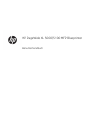 1
1
-
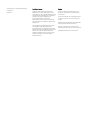 2
2
-
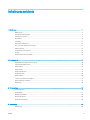 3
3
-
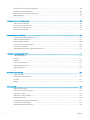 4
4
-
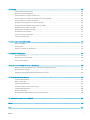 5
5
-
 6
6
-
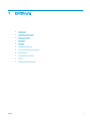 7
7
-
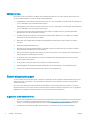 8
8
-
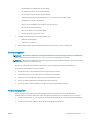 9
9
-
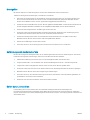 10
10
-
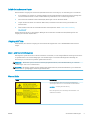 11
11
-
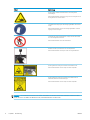 12
12
-
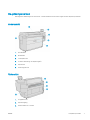 13
13
-
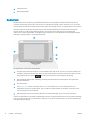 14
14
-
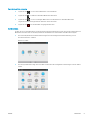 15
15
-
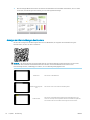 16
16
-
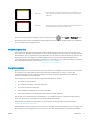 17
17
-
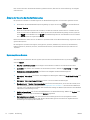 18
18
-
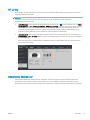 19
19
-
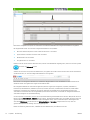 20
20
-
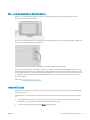 21
21
-
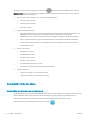 22
22
-
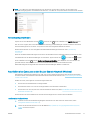 23
23
-
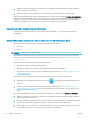 24
24
-
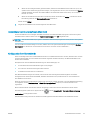 25
25
-
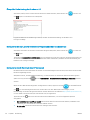 26
26
-
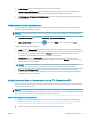 27
27
-
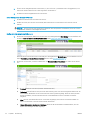 28
28
-
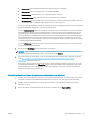 29
29
-
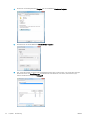 30
30
-
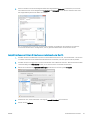 31
31
-
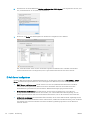 32
32
-
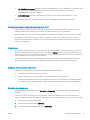 33
33
-
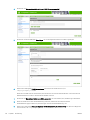 34
34
-
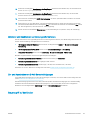 35
35
-
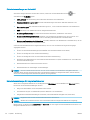 36
36
-
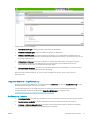 37
37
-
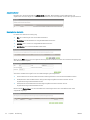 38
38
-
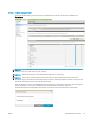 39
39
-
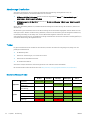 40
40
-
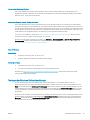 41
41
-
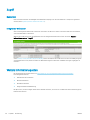 42
42
-
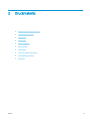 43
43
-
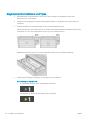 44
44
-
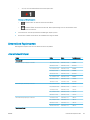 45
45
-
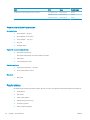 46
46
-
 47
47
-
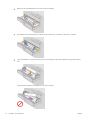 48
48
-
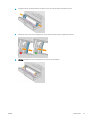 49
49
-
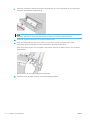 50
50
-
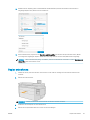 51
51
-
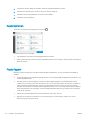 52
52
-
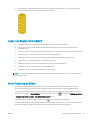 53
53
-
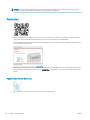 54
54
-
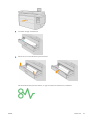 55
55
-
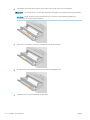 56
56
-
 57
57
-
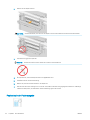 58
58
-
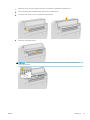 59
59
-
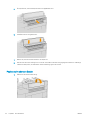 60
60
-
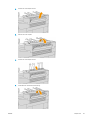 61
61
-
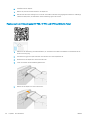 62
62
-
 63
63
-
 64
64
-
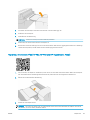 65
65
-
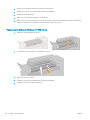 66
66
-
 67
67
-
 68
68
-
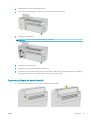 69
69
-
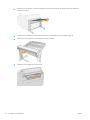 70
70
-
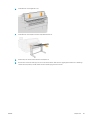 71
71
-
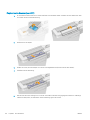 72
72
-
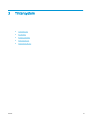 73
73
-
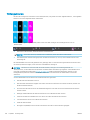 74
74
-
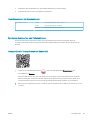 75
75
-
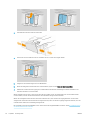 76
76
-
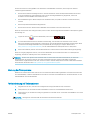 77
77
-
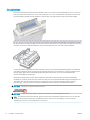 78
78
-
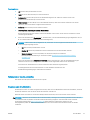 79
79
-
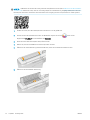 80
80
-
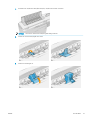 81
81
-
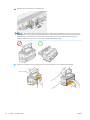 82
82
-
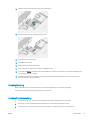 83
83
-
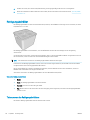 84
84
-
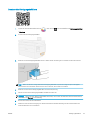 85
85
-
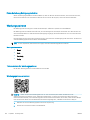 86
86
-
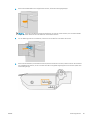 87
87
-
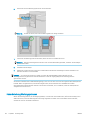 88
88
-
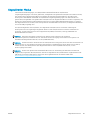 89
89
-
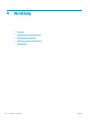 90
90
-
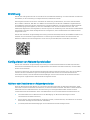 91
91
-
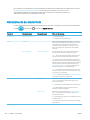 92
92
-
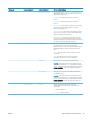 93
93
-
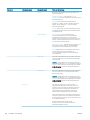 94
94
-
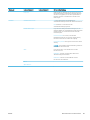 95
95
-
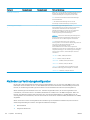 96
96
-
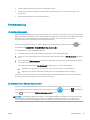 97
97
-
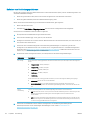 98
98
-
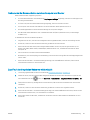 99
99
-
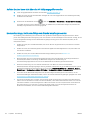 100
100
-
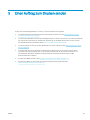 101
101
-
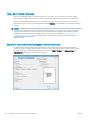 102
102
-
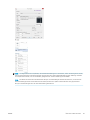 103
103
-
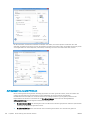 104
104
-
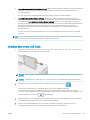 105
105
-
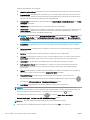 106
106
-
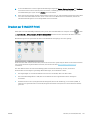 107
107
-
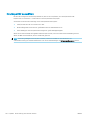 108
108
-
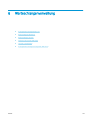 109
109
-
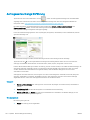 110
110
-
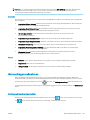 111
111
-
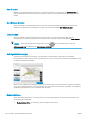 112
112
-
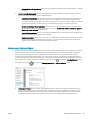 113
113
-
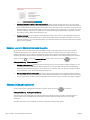 114
114
-
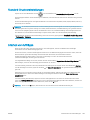 115
115
-
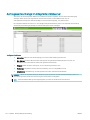 116
116
-
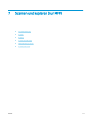 117
117
-
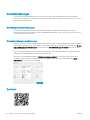 118
118
-
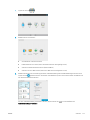 119
119
-
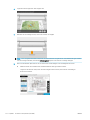 120
120
-
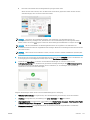 121
121
-
 122
122
-
 123
123
-
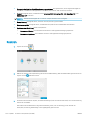 124
124
-
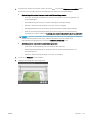 125
125
-
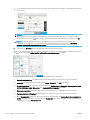 126
126
-
 127
127
-
 128
128
-
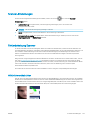 129
129
-
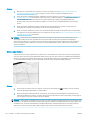 130
130
-
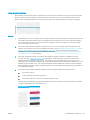 131
131
-
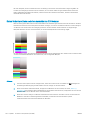 132
132
-
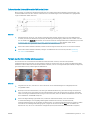 133
133
-
 134
134
-
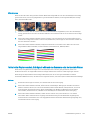 135
135
-
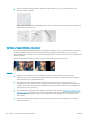 136
136
-
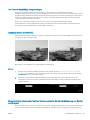 137
137
-
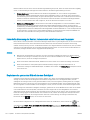 138
138
-
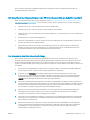 139
139
-
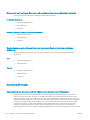 140
140
-
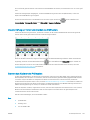 141
141
-
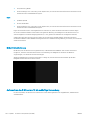 142
142
-
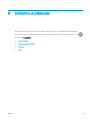 143
143
-
 144
144
-
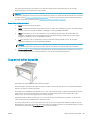 145
145
-
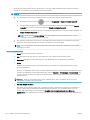 146
146
-
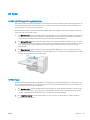 147
147
-
 148
148
-
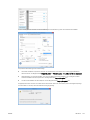 149
149
-
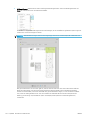 150
150
-
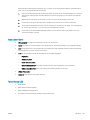 151
151
-
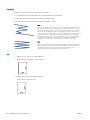 152
152
-
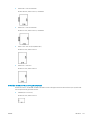 153
153
-
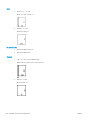 154
154
-
 155
155
-
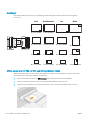 156
156
-
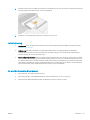 157
157
-
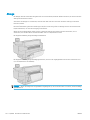 158
158
-
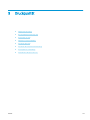 159
159
-
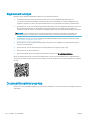 160
160
-
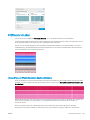 161
161
-
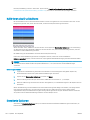 162
162
-
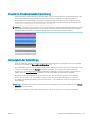 163
163
-
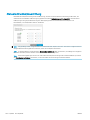 164
164
-
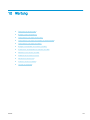 165
165
-
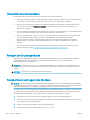 166
166
-
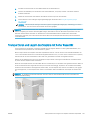 167
167
-
 168
168
-
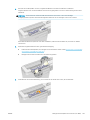 169
169
-
 170
170
-
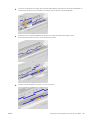 171
171
-
 172
172
-
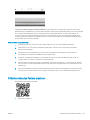 173
173
-
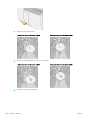 174
174
-
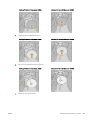 175
175
-
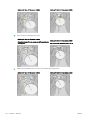 176
176
-
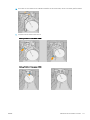 177
177
-
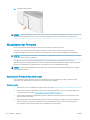 178
178
-
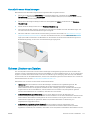 179
179
-
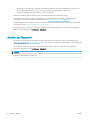 180
180
-
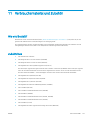 181
181
-
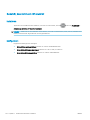 182
182
-
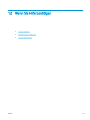 183
183
-
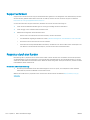 184
184
-
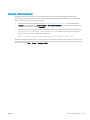 185
185
-
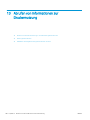 186
186
-
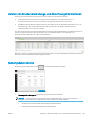 187
187
-
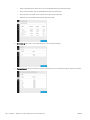 188
188
-
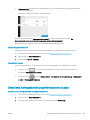 189
189
-
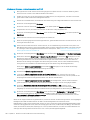 190
190
-
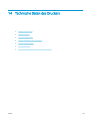 191
191
-
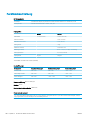 192
192
-
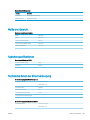 193
193
-
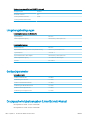 194
194
-
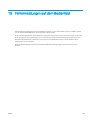 195
195
-
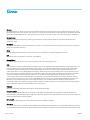 196
196
-
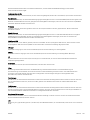 197
197
-
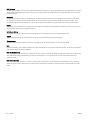 198
198
-
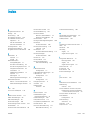 199
199
-
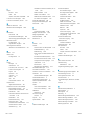 200
200
-
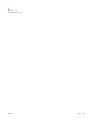 201
201
HP PageWide XL 5100 Blueprinter series Benutzerhandbuch
- Typ
- Benutzerhandbuch
- Dieses Handbuch ist auch geeignet für
Verwandte Papiere
-
HP PageWide XL 8000 Blueprinter Benutzerhandbuch
-
HP PageWide XL 5100 Printer series Benutzerhandbuch
-
HP PageWide XL 4100 Printer series Benutzerhandbuch
-
HP PageWide XL 4100 Printer series Benutzerhandbuch
-
HP PageWide XL 6000 Printer series Benutzerhandbuch
-
HP PageWide XL 8000 Printer Benutzerhandbuch
-
HP PageWide XL 3900 Multifunction Printer Benutzerhandbuch
-
HP PageWide XL 4200 Printer series Benutzerhandbuch
-
HP DesignJet T1600 Printer series Benutzerhandbuch
-
HP DesignJet T1700 Printer series Benutzerhandbuch